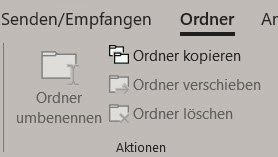Mails sind der Gradmesser, wie viel Sie zu tun haben. Je mehr Mails eingehen, desto mehr haben Sie abzuarbeiten und dann auch weg zu sortieren. Es gibt zwei Typen von Anwendern: Die einen leben mit dem Chaos und lassen alle E-Mails im Posteingang. Wenn das nicht Ihr Modell ist: Organisieren Sie Ihre E-Mails in Outlook!
Schon im Standard sehen Sie auf der linken Seite des Outlook-Fensters eine Liste der Ordner, die bereits angelegt sind. Diese können sich unterscheiden abhängig von dem E-Mailanbieter, den Sie verwenden. Diese Ordnerliste können Sie frei beeinflussen. Lassen Sie allerdings die bestehenden Ordner unangetastet, sonst kann es vorkommen, dass bestimmte Dinge nicht mehr funktionieren, beispielsweise die Einsortierung von SPAM in die entsprechenden Ordner.
Um Ordner zu organisieren, klicken Sie in der in der Menüleiste auf Ordner. Markieren Sie jetzt den Ordner, auf den Sie sich beziehen. Über Neuer Ordner legen Sie einen neuen Unterordner des markierten an. Ein Klick auf Ordner umbenennen erlaubt es Ihnen, dem aktuellen Ordner einen anderen Namen zu geben. Natürlich können Sie diesen auch kopieren, verschieben oder löschen!
Die richtige Ordnerstruktur und -tiefe zu finden mag eine Zeit und einige Versuche dauern, vereinfacht Ihnen die Arbeit aber ungemein!